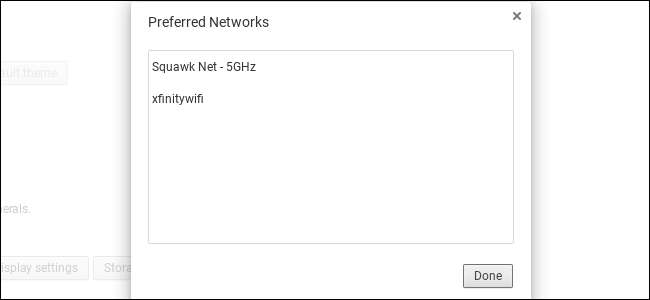
Chromebook của bạn tự động kết nối với mạng Wi-Fi mà bạn đã kết nối trước đó. Tuy nhiên, nếu nhiều mạng Wi-Fi đã biết nằm trong phạm vi phủ sóng, bạn có thể muốn định cấu hình mạng nào được ưu tiên. Ví dụ: bạn có thể ưu tiên mạng gia đình của mình hơn mạng của hàng xóm, mạng này ở gần nhưng không rõ ràng.
Tính năng này cũng có sẵn trên Windows 7 , Windows 8 và 10 và hệ điều hành Mac .
Cách thiết lập một mạng ưa thích
Trước tiên, hãy mở màn hình cài đặt của Chromebook. Nhấp vào khay ở góc dưới cùng bên phải của màn hình và nhấp vào nút “Cài đặt” hình bánh răng hoặc nhấp vào menu> Cài đặt trong cửa sổ trình duyệt.

Đảm bảo bạn được kết nối với mạng Wi-Fi mà bạn muốn — ví dụ: mạng gia đình hoặc nơi làm việc của bạn.
Nhấp vào tùy chọn “Mạng Wi-Fi” tại đây để mở danh sách các mạng Wi-Fi và nhấp vào tên mạng bạn đã kết nối trong danh sách.

Chọn hộp "Ưu tiên mạng này" và nhấp vào "Đóng". Chromebook của bạn sẽ thích mạng này hơn các mạng khác khi tự động kết nối với mạng Wi-Fi.

Cách xem mạng ưa thích của bạn
Để xem các mạng ưa thích của bạn theo thứ tự ưu tiên, hãy nhấp vào tùy chọn “Mạng Wi-Fi” trên màn hình Cài đặt và nhấp vào “Mạng ưa thích” ở cuối trình đơn.
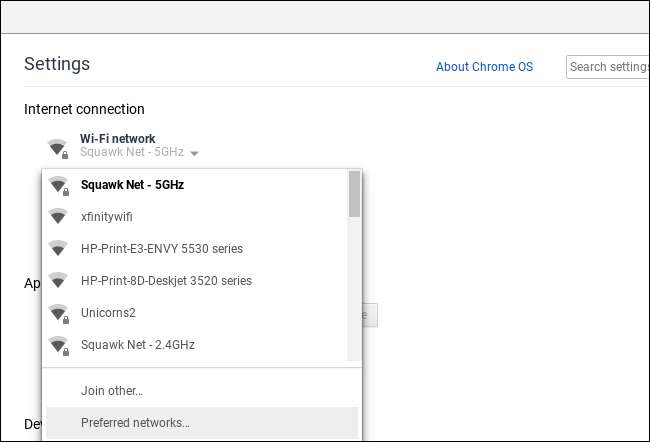
Bạn sẽ thấy danh sách các mạng Wi-Fi mà Chromebook của bạn ghi nhớ. Nếu có nhiều mạng đã lưu ở gần bạn, thì Chromebook của bạn sẽ ưu tiên những mạng ở đầu danh sách.
Để xóa mạng đã lưu và đảm bảo Chromebook của bạn không bao giờ cố gắng kết nối với mạng đó trong tương lai, hãy di chuột qua mạng trong danh sách và nhấp vào dấu “x” ở bên phải mạng đó. Bạn sẽ phải chọn mạng theo cách thủ công và nhập lại cụm mật khẩu của mạng đó nếu bạn muốn kết nối với mạng đó trong tương lai.
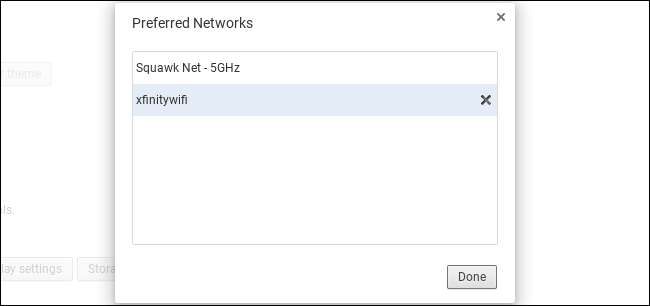
Vâng, các tùy chọn này hơi ngớ ngẩn và không nơi nào dễ dàng như cửa sổ ưu tiên kéo và thả đơn giản của macOS. Nhưng ít nhất nó tốt hơn Windows, chỉ cho phép bạn làm điều đó từ Command Prompt.







